Q&A情報
一括インストールを実行している途中で止まった場合の対処方法
文書番号:103476
最終更新日:2007/12/26 9:19
ご質問
一括インストールを実行している途中で止まった場合の対処方法を教えてください。
回答
ここでは、一括インストールを実行している途中で止まった場合の対処方法について説明します。
一括インストールを実行している途中で止まってしまった場合は、以下の対処方法を順にお試しください。
【補足】
一括インストールの手順については、以下の文書をご参照ください。
画面上に何かメッセージが出ていないかを確認します。
「Insert next media and press enter to continue...」というメッセージが表示されている場合は、一括インストール用ディスクの 2枚目・3 枚目に順次入れ替えてください。
また、Prius T/U シリーズで一括インストール作業を行っていると、以下のような [Span Volume [ ] Done] 画面が表示される場合があります。
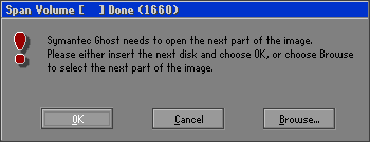
上記画面が表示された場合は、「再セットアップディスク (Disc 2)」に入れ替え、ドライブがメディアを認識するまで 10 秒ほど間をおいてから [OK] をクリックしてください。インストールが再開されます。
詳細は、以下の文書をご参照ください。
Prius に接続している周辺機器 (プリンタや PC カード、LAN ケーブルなど) の影響により、問題が発生している可能性があります。
接続している周辺機器や、ご購入後にお客様ご自身で増設された増設デバイス (メモリなど) をすべて取り外した状態で正常に起動・終了できるか確認します。
増設デバイスをすべて取り外した状態で現象が回避できる場合は、1 つずつ増設デバイスを接続して状況を確認し、原因となっているデバイスを特定します。
原因となっているデバイスが特定できた場合は、現象に関する情報がないか、デバイスの製造元メーカーにご確認ください。
もし、上記方法をお試しいただいても改善しない場合は、工場出荷時に搭載されている標準のメモリも一度取り外し、しばらく置いてから元の位置に差し込み直して正常に起動・終了できるか確認します。
注意事項
メモリを本体から取り外す際は、静電気にご注意ください。静電気の影響で、メモリが破損する場合があります。
周辺機器を取り外す作業を行う際は、すべての機器の電源を落とした状態で行ってください。
BIOS の設定が影響し、この現象が発生する可能性があります。BIOS の設定をご購入時の状態に戻して正常に表示できるか確認します。
BIOS の設定を初期化する手順については、以下の文書をご参照ください。
【補足】
BIOS とは、電源が入ったり、リセットが行われたときに最初に実行される、コンピュータの基本的なハードウェア (キーボード、マウス、プリンター、ディスク等の入出力装置) を制御するプログラムです。
- BIOS 画面 (下図は、AR35K の BIOS 画面)
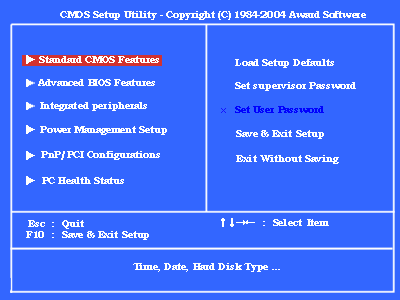
再セットアップディスク自体に、傷や汚れなどの物理的な障害があって途中で止まった可能性があります。
再セットアップディスクを本体より取り出して、傷や汚れがないかご確認ください。
汚れがある場合は以下の文書番号をご参照のうえ、ディスクをクリーニングしてから、再度一括インストールをお試しください。
解決しなかった場合は
このページをご覧になっても解決できなかった疑問は、下記よりお問合わせください。
また、修理をご希望の場合は、Web 修理受付にて修理のお申し込みを行ってください。
注意事項
- メールにてお問合わせの際は、お手数ですが、お問合わせページ内 [ご質問詳細] 欄に、必ず 「文書番号 103476 を参照」 と、このページをご覧いただいたことを記載していただくようお願いいたします。
- メールのご回答時間は、平日 9:00 〜 17:00 までです。(土・日・祝日はお休みです。)
- 修理受付フォームにてお申込みの際は、修理依頼受け付け後、確認のお電話をさせていただく場合があります。


